- Hướng dẫn dành cho người dùng mới
- Giới thiệu phần mềm
- Hướng dẫn cho người mới bắt đầu
- Cách lưu file SKP ở phiên bản cũ
- Cách thay thế texture trong SketchUp
- Làm thế nào tôi có thể thiết lập card đồ họa có hiệu suất cao hơn để chạy JEGA?
- Thiết lập thông tin tài khoản
- Tại sao font chữ lại nhỏ hơn ở trên phần mềm JCD
- Cách để thay đổi tên dự án?
- Cách để tải lên sơ đồ mặt bằng?
- Tại sao các dự án trước lại bị thiếu?
- Cách để chuyển về phiên bản phần mềm cũ
- Hướng dẫn vẽ viền gạch
- Tại sao trần nhà không hiển thị sau khi lắp đặt?
- Tối ưu hóa hiển thị bố cục của cửa sổ vẽ
- Cách ẩn sơ đồ mặt bằng?
- Cách để đục lỗ trên tường?
- Tìm kiếm thư viện model và texture
- Tôi có thể tìm tài liệu học tập ở đâu?
- Cách để thêm cửa ra vào?
- Cách để cài đặt phần mềm?
- Cách để xem các phím tắt?
- Tại sao tôi không thể xoay bằng cách nhấp chuột phải?
- Tại sao lại gặp hiện tượng trễ khi sử dụng?
- Yêu cầu cấu hình máy tính để sử dụng phần mềm
- Cách để sử dụng template?
- Cách để xóa bộ nhớ đệm của trình duyệt?
- Công cụ vẽ tường
- Cách để sửa đổi vật liệu của model đã hoàn thiện?
- Cách để đục lỗ trên tường?
- Cách để xem nhật ký lịch sử?
- Nên sử dụng trình duyệt nào để sử dụng JEGA?
- Tại sao các phím tắt không hoạt động?
- Bắt đầu sử dụng
- Sử dụng phần mềm cơ bản
- Chức năng hỗ trợ thay đổi model tích hợp
- Thư viện vật liệu - bảng vật liệu nổi tùy biến theo kích thước màn hình
- Tải lên model và texture ở mục cá nhân
- Hướng dẫn tạo phân loại thư mục để tải lên
- Cách thay đổi tên không gian thiết kế
- Tìm kiếm nhanh/ lọc model
- Phím tắt thu gọn/ mở rộng thanh điều hướng trái
- Thêm phím tắt chức năng để xoay đối tượng 45 độ
- Khóa/ mở khóa đối tượng
- Cách xem phiên bản phần mềm hiện tại
- Tối ưu hóa thói quen sử dụng chuột
- Tối ưu hóa thanh công cụ đối tượng
- Cài đặt các phím tắt thông dụng
- Cách thiết lập chế độ trong suốt của tường
- Tối ưu hóa lực kéo và lực bắt dính đối tượng trong 2D và 3D
- Cách thay đổi kích thước đồ trang trí
- Bản ghi lịch sử đối tượng đã sử dụng
- Cách để làm tủ tùy chỉnh không bị giới hạn bởi phần mềm
- Thông tin chính trong bảng giới thiệu
- Tối ưu hóa logic của bộ sưu tập: Không thể thu thập các tài liệu không được người tạo cho phép
- Tối ưu hóa Chế độ giao diện render
- Cài đặt máy ảnh
- Tối ưu hóa Menu trên cùng
- Cách xóa các bộ phận cấu thành tủ
- Cách chuyển đổi cảnh nhìn nhanh chóng
- Thư mục sưu tập của tôi, thêm phân loại thư mục tùy chọn
- Chức năng lật đối xứng các đối tượng model
- Cách lưu dự án
- Cách thay đổi tốc độ di chuyển
- Cách đo khoảng cách trên sơ đồ mặt bằng
- Menu trên thêm phím tắt truy cập vào module tùy chỉnh
- Áp dụng hiệu ứng để điều chỉnh nhiệt độ màu và độ sáng của cùng sản phẩm
- Hiển thị/ ẩn tên không gian
- Cách di chuyển góc nhìn phối cảnh
- Module cơ bản, hỗ trợ đặt đồ trang trí vào tủ
- Tại sao đối tượng không bắt dính vào tường
- Điều khiển đối tượng (di chuyển, xoay, thu phóng)
- Cách tải về sơ đồ mặt bằng
- Tùy chỉnh phím tắt
- Tìm kiếm sản phẩm bằng hình ảnh - tối ưu hiệu quả
- Hỏi & Đáp
- Cách tải về file thiết kế
- Tại sao việc sử dụng gặp vấn đề dừng đột ngột
- Cách đục lỗ trên mặt bằng sàn
- Tại sao không có thay đổi ngay cả sau khi điều chỉnh chiều cao sàn
- Tại sao bị buộc phải đăng xuất
- Phím tắt để sao chép và dán là gì?
- Cách thêm cửa sổ vào tường hình cung tròn
- Tại sao lại xuất hiện lời nhắc về thời gian dài không có thao tác nào trên phần mềm?
- Cách tách và ghép các mặt tường
- Tại sao không hiện trần nhà
- Cách thay đổi tỷ lệ hiển thị của giao diện trình duyệt
- Tại sao khi nhấp vào Lưu thì lại xuất hiện thông báo không thể lưu?
- Cách lật đối xứng sơ đồ mặt bằng
- Cách xóa bộ nhớ đệm của trình duyệt
- Hướng dẫn sử dụng website
- Giới thiệu phần mềm
- Mặt bằng
- Vẽ tường
- Cách vẽ tường có góc vát
- Cách vẽ lỗ cửa sổ xuyên tường
- Cách cài đặt ẩn tường khi thiết kế
- Cách hiển thị kích thước tường
- Cách chỉnh sửa hình dạng tường
- Cách tạo phông chữ 3D trên bề mặt tường
- Cách xác định vị trí của dầm hoặc cột
- Cách Làm sửa đổi chiều cao của một không gian độc lập
- Cách khóa tường
- Cách tạo phần nhô ra phía ngoài bức tường
- Cách hiển thị góc trong của tường
- Cách chọn không gian đơn để vẽ
- Cách thay đổi kích thước cửa ra vào và cửa sổ
- Cách nhanh chóng sửa đổi vật liệu của tường hoặc sàn nhà
- Tại sao mặt đất không hiển thị
- Cách giải quyết lỗi file quá lớn khi import cad
- Cách vẽ một bức tường hình vòng cung
- Cách vẽ một bức tường thấp
- Cách thay đổi chiều cao của bức tường
- Cách vẽ tường
- Cách xóa tường
- Cách sửa bức tường vẽ sai
- Cách điều chỉnh chiều dài của bức tường
- Cách dùng công cụ hình chữ nhật để vẽ phòng
- Cách tải lên bản vẽ mặt bằng CAD
- Cách tải lên hình ảnh mặt bằng
- Cách điều chỉnh độ dày của tường
- Tại sao bức tường lại trong suốt
- Cách vẽ thông tầng
- Cửa và cửa sổ
- Không gian mặt bằng thiết kế
- Thiết kế góc máy ảnh
- Vẽ tường
- Vật liệu thiết kế
- Texture
- Model
- Cách thêm đèn downlight trên trần phẳng
- Sản phẩm hoàn thiện - Xử lý model
- Cách tải lên và sử dụng gạch xếp tùy chỉnh
- Hướng dẫn làm tủ đồ ngoài ban công
- Cách làm tường kính
- Dải đèn phổ thông ở đâu
- Cách để làm trần tích hợp
- Tìm kiếm hình nền dán tường
- Tìm kiếm vách ốp tường
- Cách thêm dải đèn LED tròn
- Tìm kiếm thang, lan can, hàng rào ở đâu?
- Tìm kiếm đèn
- Tìm kiếm Cửa trượt đơn
- Tìm kiếm model vách nan
- Tìm kiếm một số model phổ biến
- Cách đặt đồ nội thất sát vào tường
- Cách để ẩn / hiển thị model
- Cách nhóm và tách nhóm model
- Cách để lật đối xứng model
- Tại sao model vẫn hiển thị ngay cả khi đã thao tác xóa
- Bố trí phòng bằng công cụ AI design
- Tìm kiếm các model phổ biến
- Tìm kiếm model bao cảnh - thay thế bao cảnh môi trường bên ngoài
- Cách điều chỉnh vật liệu dầm
- Thi công
- Cách thêm bộ phận cột/ nền/ dầm
- Cách xóa phào chỉ chân tường
- Cách thêm trụ và sàn
- Cách điều chỉnh độ cao cửa/cửa sổ
- Cách sử dụng Free Modeling
- Cách tạo cửa sổ góc
- Cách vẽ ban công
- Cách thay đổi màu đèn trần
- Cách vẽ ô cửa thông phòng tùy chỉnh
- Cách để thêm trần nhà
- Cách vẽ cầu thang
- Cách điều chỉnh hướng cửa
- Cách vẽ trần nhà bếp/ phòng tắm
- Cách vẽ trần bo cong
- Cách sử dụng tấm nền để thiết kế cầu thang
- Cách vẽ ngưỡng cửa đá
- Cách tạo ra một phòng tắm nắng
- Cách thêm phào trần và phào chân tường khi tạo cột/ nền/ dầm mới
- Không hiển thị cửa ra vào và cửa sổ
- Cách lắp dắt điều hòa trung tâm
- Công cụ thiết kế model
- Kết xuất
- Kết xuất hình ảnh
- Cách tải về ảnh kết xuất
- Cách để khôi phục lại hình ảnh đã xóa
- Hướng dẫn kết xuất ảnh chế độ phim và truyền hình
- Cách để gửi ảnh toàn cảnh cho người khác
- Tại sao không thể tải xuống ảnh toàn cảnh
- Tải xuống hình ảnh hiệu ứng đa kênh (Multi-channel)
- Cách để tạo ra bản kết xuất thực tế hơn
- Cách kết xuất một không gian nhỏ
- Cách xử lý ánh sáng ở vị trí lối đi
- Cách để hiển thị chế độ góc nhìn từ trên cao (aerial view)
- Tại sao lại xuất hiện bao cảnh ngoại thất trong quá trình kết xuất
- Tại sao hình ảnh được kết xuất không có trần nhà
- Tại sao có nhiều điểm nhiễu kết xuất
- Tại sao việc kết xuất lại thất bại
- Tại sao hình ảnh được kết xuất lại chuyển sang màu đen
- Cách sử dụng ánh sáng bổ sung
- Cách thiết lập ánh sáng nâng cao
- Cách để thay đổi màu sắc của ánh sáng
- Lựa chọn góc nhìn phù hợp để kết xuất hình ảnh
- Thiết lập kết xuất
- Cách để xử lý việc tạo hiệu ứng trần nhà không có dải đèn
- Kết xuất thời gian thực
- Thiết lập model tự phát sáng
- Mẫu thiết lập ánh sáng
- Tối ưu hóa tương tác ảnh chụp nhanh
- Cách để nâng cao chất lượng kết xuất
- Thiết lập hướng chiếu sáng chỉ định của đèn chiếu sáng
- Tham số hiệu ứng ánh sáng - Bloom
- Mẫu thiết lập ánh sáng bổ sung năm mức độ sáng
- Cách điều chỉnh góc hiển thị camera
- Tải lên bao cảnh bên ngoài
- Các hiệu ứng ánh sáng bổ sung khác nhau
- Tại sao không hiển thị đèn downlight tạo trong mục kết xuất?
- Thiết lập ánh sáng mặt trời
- Chức năng chụp lại ảnh nhanh
- Điều chỉnh tham số hậu kỳ
- Chất lượng kết xuất và độ phân giải
- Độ sâu trường ảnh
- Hỏi đáp
- Cách sử dụng camera shear
- Cách để sửa đổi tên thẻ của hình ảnh toàn cảnh
- Tại sao trình chỉnh sửa toàn cảnh không thể thêm cảnh
- Chế độ phơi sáng tự động
- Tại sao hình ảnh được hiển thị lại rất mờ
- Tại sao sửa vật liệu model nhưng kết xuất vẫn không thay đổi
- Tại sao không có trần khi kết xuất
- Sự khác biệt giữa ảnh kết xuất góc nhìn từ trên xuống và ảnh kết xuất thông thường
- Cách để kết xuất hình ảnh
- Tại sao không có nút render
- Tại sao xuất hiện trạng thái xếp hàng khi kết xuất hình ảnh
- Cách để điều chỉnh bao cảnh bên ngoài
- Hướng dẫn kết xuất hình ảnh toàn cảnh
- Vẽ AI
- Kết xuất hình ảnh
- Tùy chỉnh nội thất
- Tủ quần áo/hệ thống tủ - Đơn vị
- Kéo dài thân tủ và thay đổi kích thước
- Cách để thêm tấm hậu
- Cách thêm cánh cửa của tủ góc
- Cách làm tủ chia ngăn
- Cách hiển thị kích thước tủ
- Cách để sửa đổi độ cao của tủ
- Cách tạo tủ cắt góc
- Hướng dẫn tìm kiếm tủ cầu thang
- Hướng dẫn vẽ tủ góc
- Hướng dẫn vẽ hệ giường Tatami
- Hướng dẫn vẽ ngăn kéo
- Hướng dẫn vẽ tủ phụ kiện cánh đẩy, kéo
- Hướng dẫn xuất bản vẽ Autocad
- Hướng dẫn vẽ tấm ốp tường
- Hướng dẫn tạo nhóm Group các tủ
- Chỉnh sửa tấm hình dạng đặc biệt
- Hướng dẫn tách nhóm Group các tủ
- Hướng dẫn ghi chú kích thước nhanh
- Hướng dẫn vẽ tấm hậu gỗ, đợt của tủ
- Hướng dẫn cách xoay theo nhóm Group của tủ
- Hướng dẫn vẽ tủ quần áo cánh trượt
- Hướng dẫn vẽ bàn góc
- Hướng dẫn Copy trong JEGA
- Hướng dẫn tạo nẹp cho tủ
- Hướng dẫn thêm thanh đèn Led cho tủ
- Hướng dẫn vẽ tủ bếp với tay nắm âm J,C
- Hướng dẫn thay đổi kích thước của từng thành phần ( hồi, hậu, đáy, nóc) tủ
- Hướng dẫn làm tủ vát cạnh
- Cửa sổ và cửa gỗ tùy chỉnh
- Hướng dẫn thay đổi khóa của cửa ra vào
- Cách để mở cửa phòng
- Hướng dẫn thay đổi khuôn cửa
- Hướng dẫn vẽ led ở tấm ốp tường
- Hướng dẫn thay đổi kích thước cửa
- Hướng dẫn copy cửa
- Cách ẩn cửa gỗ đặc
- Hướng dẫn cách bỏ tay nắm cửa ra vào
- Hướng dẫn vẽ tấm ốp tường lát đều
- Hướng dẫn thay đổi kiểu dáng cho khung cửa
- Cách group các tấm ốp tường
- Cửa sổ và cửa nhôm
- Cách thay đổi vật liệu cửa sổ nhôm (V5)
- Cách sửa đổi kích thước cửa sổ trên cùng của cửa sổ và cửa nhôm (V5)
- Cách thay đổi màu sắc cửa nhôm, kính cửa sổ (V5)
- Cách xuất cửa sổ nhôm ra bản vẽ Autocad (V5)
- Cách ẩn cửa sổ và cửa nhôm (V5)
- Cách di chuyển cửa sổ và cửa nhôm (V5)
- Cách mở cửa sổ và cửa ra vào bằng nhôm
- Hiển thị thước kẻ - thước kẻ vị trí
- Bắt đầu với tối ưu hóa quy tắc
- Xuất biểu đồ chi tiết
- Tủ quần áo/hệ thống tủ - Các bộ phận chức năng
- Hướng dẫn vẽ ngăn để rượu
- Hướng dẫn chia đợt trong JEGA
- Hướng dẫn thêm thanh treo áo trong JEGA
- Hướng dẫn vẽ gương trong JEGA
- Hướng dẫn đổ vật liệu cho tủ
- Hướng dẫn thêm tay nắm cho tủ trong JEGA
- Hướng dẫn thay đổi kích thước ngăn kéo
- Tại sao ngăn kéo lại bị nhô ra khỏ tủ quần áo sau khi vẽ
- Hướng dẫn chỉnh sửa các thành phần ( hồi, đáy, nóc, cánh) của tủ
- Hướng dẫn vẽ tay nắm âm cho tủ áo
- Tủ quần áo/hệ thống tủ - Hướng dẫn vẽ cửa
- Hướng dẫn vẽ cửa mở đối xứng
- Hướng dẫn vẽ cửa cho tủ áo cánh trượt
- Hướng dẫn ẩn, hiện cửa tủ trong JEGA bằng lệnh tắt
- Hướng dẫn cách mở cánh tủ trong JEGA
- Hướng dẫn vẽ cửa tủ góc trong JEGA
- Hướng dẫn vẽ tủ khung nhôm cánh kính
- Hướng dẫn chia tỉ lệ cánh tủ
- Hướng dẫn tạo vòm trên cánh cửa
- Hướng dẫn thay đổi cửa tủ thành cửa cánh lật
- Hướng dẫn kéo dài cánh cửa của tủ
- Hướng dẫn cài đặt tỷ lệ mở tủ
- Hướng dẫn làm cửa vát chéo
- Hướng dẫn làm cánh cửa mở thành ngăn kéo
- Tại sao cửa sau khi render lại bị đen
- Hướng dẫn đổi hồi tủ thành cánh tủ
- Hướng dẫn làm cánh tủ lọt lòng , cánh phủ hồi
- Hướng dẫn thêm đợt tủ khi tủ đã được vẽ cánh
- Tủ quần áo/hệ thống tủ - Hướng dẫn tạo phào chỉ
- Hướng dẫn vẽ phào chân tủ
- Hướng dẫn vẽ phào nóc cho nhiều tủ
- Hướng dẫn vẽ phào nóc cho tủ
- Hướng dẫn tạo phào nóc hình vòng cung
- Hướng dẫn tạo phào nóc vát cạnh
- Hướng dẫn điều chỉnh phào chỉ khi bị ngược
- Hướng dẫn đổi vật liệu của phào chân tủ
- Hướng dẫn tạo phào chân tủ hình vòng cung
- Hướng dẫn đổi vật liệu của phào nóc tủ
- Tủ quần áo/hệ thống tủ - Cài đặt tham số
- Hướng dẫn cách đo kích thước tủ
- Hướng dẫn tạo lỗ trong tủ
- Hướng dẫn chỉnh sửa một tấm ván thành cắt vát
- Hướng dẫn di chuyển, xoay tủ
- Hướng dẫn thay đổi độ dày tấm ván
- Hướng dẫn thay đổi độ dày hồi tủ
- Hướng dẫn hiển thị kích thước chi tiết của tủ
- Giá trị tham số đầu vào vượt quá giới hạn nhắc nhở
- Thiết lập thước đo chi tiết
- Hướng dẫn cách xoay tủ
- Cách hiển thị thông số tủ
- Chức năng cửa ẩn tự động để đặt các chi tiết chức năng và phụ kiện được thêm vào điều khiển công tắc
- Tủ quần áo/hệ thống tủ - Texture
- Hướng dẫn để thay đổi toàn bộ vật liệu tủ, cánh tủ cùng lúc
- Hướng dẫn thay đổi vật liệu của từng tấm trong tủ
- Hướng dẫn xoay vật liệu
- Tại sao vật liệu không hiển thị hiệu ứng
- Tại sao thư viện vật liệu không được hiển thị?
- Tại sao vật liệu được kết xuất lại khác với vật liệu thực tế?
- Cách để tạo ra màu sắc đồng nhất cho đồ nội thất hoàn thiện và đồ nội thất tùy chỉnh
- Cách để thay đổi kích thước kết cấu
- Hướng dẫn làm vật liệu kính
- Hướng dẫn copy vật liệu
- Thay thế các gói vật liệu để thêm chức năng tìm kiếm
- Tủ quần áo/hệ thống tủ - Mặt bàn bếp
- Tủ quần áo/hệ thống tủ - Tay nắm
- Tủ bếp - Tay nắm
- Tủ bếp - Phào chỉ
- Tủ bếp - Đơn vị
- Tủ bếp - Mặt bàn bếp
- Hướng dẫn tạo mặt bàn cao và thấp cùng lúc
- Cách để thay đổi giá trị mở rộng của mặt bàn bếp
- Hướng dẫn vẽ chậu rửa tủ bếp
- Hướng dẫn tạo mặt bàn với hình dạng đặc biệt
- Tại sao không hiển thị bồn rửa?
- Tại sao mặt bàn bếp lại hiển thị màu đen?
- Tại sao mặt bàn bếp lại nhấp nháy màu đen
- Mặt bàn bếp có thể di chuyển được không?
- Tủ bếp - Phần cứng và thiết bị gia dụng
- Tủ bếp - Kết cấu
- Tủ bếp - Cửa
- Tủ quần áo/hệ thống tủ - Đơn vị
- Thiết kế xây dựng
- Mô hình miễn phí - Hỏi và đáp
- Cách sử dụng tính năng model miễn phí để thiết kế cửa ra vào
- Hướng dẫn import tệp Autocad và SketchUp trong Free modeling
- Cách nhóm Group mô hình trong Free modeling mode
- Cách vẽ mô hình hình trụ
- Cách di chuyển, sao chép mô hình trong Free modeling
- Cách để lật đối xứng các đối tượng trong Free modeling
- Vẽ trần trong Free modeling
- Cách để làm cho các đường trong Free modeling mode mượt mà hơn
- Hướng dẫn vẽ hình vòng cung trong Free modeling
- Xuất bản mặt bằng sàn gạch
- Cách vẽ mô hình tròn trong JEGA
- Cách mở lỗ trên bề mặt trên cùng ban đầu của loại căn hộ
- Cách để sửa đổi vật liệu của model trong Free modeling
- Hướng dẫn vẽ sàn đặc biệt
- Cách vẽ cung tròn trong Free modeling
- Lát gạch - Cách lát gạch
- Lát gạch - Hỏi đáp
- Tại sao gạch trát lại phản chiếu ánh sáng?
- Tại sao kết cấu gạch trát lại không rõ ràng?
- Gạch ở trạng thái 3D sau khi lát gạch không hiển thị hoàn chỉnh
- Cách để xóa gạch nhanh chóng
- Cách tạo gạch tùy chỉnh
- Cách để tạo ra một đường sóng đôi
- Cách để thay đổi kích thước ô
- Cách sửa đổi vật liệu mạch vữa gạch
- Cách thay đổi kích thước khe ron gạch
- Cách để căn chỉnh mối nối vữa ốp gạch?
- Cách để xoay gạch?
- Sao chép gạch theo từng viên
- Cách nhóm các ô gạch lưu vào bộ sưu tập
- Khi lát gạch nên thiết lập điểm bắt đầu như thế nào?
- Cách xuất bản toàn bộ mặt bằng sàn gạch nhà
- Cách để lát sàn gạch bên ngoài
- Cách thêm văn bản và các chú thích khác vào mặt bằng lát gạch
- Cách để lát gạch lên tường ngoài?
- Cách để thay đổi kích thước viên gạch tùy chỉnh
- Tại sao không thể chọn được viên gạch?
- Tại sao gạch ốp lát lại phản chiếu ánh sáng?
- Cách lát gạch liên tục
- Tại sao gạch lại có màu đen?
- Tại sao gạch lại nhấp nháy và có bóng?
- Lát gạch - Vật liệu gia công bằng tia nước có áp suất cao
- Lát gạch - Thiết kế khu vực gạch
- Tính thiết thực
- Mẹo thiêt kế xây dựng
- Cách hút vật liệu cho các model tùy chỉnh và sản phẩm hoàn thiện
- Cách đồng bộ dữ liệu vật liệu tường
- Cách lát sàn nhanh
- Cách vẽ hốc âm tường
- Cách ốp gạch theo mảng trên cùng một bức tường
- Đồ trang trí ở đâu?
- Thiết kế ban công mái nhà
- Cách loại bỏ đường viền chân tường (hay còn gọi là phào chân tường)
- Cách để nhanh chóng tìm thấy vật liệu hoàn thiện
- Cách thiết lập chiều cao trần
- Trần và tường - Thiết kế khu vực
- Hướng dẫn vẽ trần
- Hướng dẫn vẽ đèn Led âm trần
- Hướng dẫn vẽ trần bo cong
- Cách để vào tường trần nhà mà bạn đã tùy chỉnh trước đó và Cách để xóa tường/trần nhà đã tùy chỉnh
- Cách để tùy chỉnh trần nhà
- Xuất bản bản vẽ Autocad trần nhà
- Cách thêm dải đèn vào trần có phào chỉ
- Cách vẽ một vùng tròn trên trần
- Cách nhập trần hình dạng đặc biệt từ bản vẽ Aucocad
- Cách để tùy chỉnh trần nhà ở giữa
- Cách để quay lại chế độ tùy chỉnh cho trần nhà tùy chỉnh hoặc xóa nó
- Thêm phào trần thạch cao
- Trần và tường - Phào chỉ
- Cách để thay đổi đèn led trần
- Cách để thay đổi khoảng cách của đèn led âm trần
- Hướng dẫn tùy chỉnh đường dẫn để tạo phào trần
- Cách để lấy đối xứng phào chỉ
- Cách thêm điểm nhấn kim loại cho trần nhà
- Cách để xóa phào trần
- Cách vẽ phào trần đặc biệt
- Tại sao dải đèn trên trần nhà lại hiển thị màu đen khi kết xuất render
- Cách thêm/sửa đổi dải đèn
- Trần và tường - Thiết kế không đều
- Tạo sao chép nhiều tấm ốp trong trần tùy chỉnh
- Cách vẽ cầu thang mở ở tầng hai
- Cách tạo dải sáng trần
- Cách vẽ trần nhà không đều
- Cách để thêm dải đèn mà không cần phào thạch cao?
- Cách tạo hình dạng tường không đều
- Hướng dẫn làm trần nhà thả xuống
- Tấm ốp tường tích hợp
- Hướng dẫn tạo khe đặt đèn led trần
- Cách thiết kế dải đèn LED cong trên tường
- Cách tạo lỗ âm tường
- Cách để tạo ra trần mái dốc
- Cách dựng hồ bơi
- Hướng dẫn làm vách trong tường tùy chỉnh
- Trần và tường - Hỏi đáp
- Cách lắp đèn downlight
- Cách để xóa trần nhà
- Cách chuyển đổi cạnh thẳng thành cạnh cong trong tùy chỉnh trần nhà
- Cách lắp đặt tấm ốp phào chỉ
- Cách sửa đổi khoảng cách từ trần tùy chỉnh tới trần thô
- Cách lắp đặt phào nhôm
- Hướng dẫn làm cửa vòm ở tường
- Cách làm trần nhà hai lớp
- Tại sao không thể tạo trần nhà cho toàn bộ phòng
- Cách xử lý bóng đen trên trần nhà
- Cách để ẩn hoặc sửa đổi phào trần và phào chân tường
- Cách thiết kế đường chiếu sáng trên tường
- Trần và tường - Tấm ốp trần
- Cách để tăng kích thước của tấm ốp trần
- Tại sao tôi không thể nhìn thấy đèn Spotlight sau khi lắp đặt tấm ốp trần?
- Cách để thay đổi vật liệu của tấm ốp trần?
- Cách để di chuyển tấm ốp trần
- Cách xoay tấm ốp
- Sự khác biệt giữa ốp cách quãng và ốp liên tục
- Cách sắp xếp các tấm ốp cách đều nhau
- Tấm ốp chuyển sang màu đen
- Mô hình miễn phí - Hỏi và đáp
- Thiết lập tài khoản
- Cách báo giá và xuất bản vẽ
- Báo giá
- Bản vẽ
- Cách xuất bản vẽ CAD tủ
- Cách nhập CAD vào bảng để tạo model có hình dạng đặc biệt
- Bản vẽ tải xuống ở đâu?
- Cách thiết lập Logo bản vẽ CAD trong phần mềm
- Cách xuất bản vẽ không gian model
- Xuất bản bản vẽ trần nhà
- Xuất bản vẽ gạch
- Cách xuất bản vẽ kỹ thuật
- Cách để xóa bản vẽ mặt bằng đã nhập
- Cách tải sơ đồ bố trí mặt bằng
Hướng dẫn đăng ký Đại lý/ Affiliate trên website JEGA
Bước 1: Sau khi đã đăng nhập tài khoản, người dùng chọn biểu tượng hình người ở góc màn hình bên phải và chọn mục Afiliate.
.png)
Bước 2: Tại màn hình ở khung Account, tiếp tục chọn trường Affiliate. Sau đó điền thông tin vào ô tương ứng, tích “Đăng ký với các điều khoản dành cho đối tác” và chọn “Gửi đăng ký”.
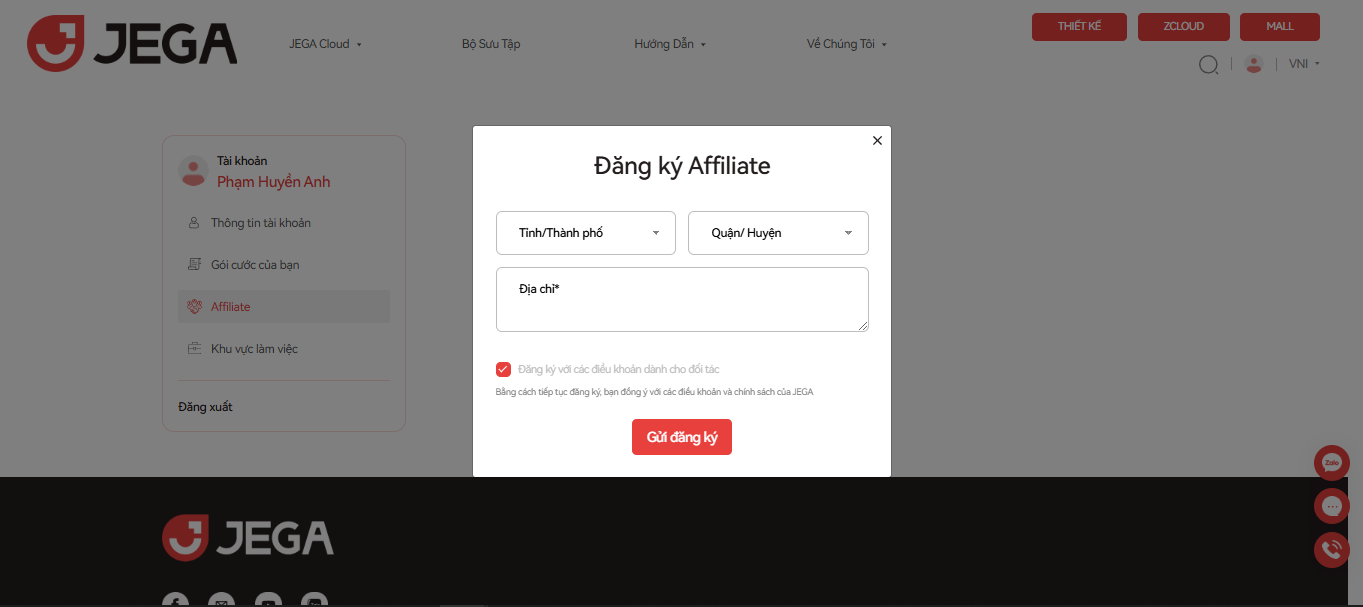
Bước 3: Sau khi gửi yêu cầu đăng ký thành công và được xét duyệt, tại trường Affiliate sẽ hiển thị những thông tin dưới đây:
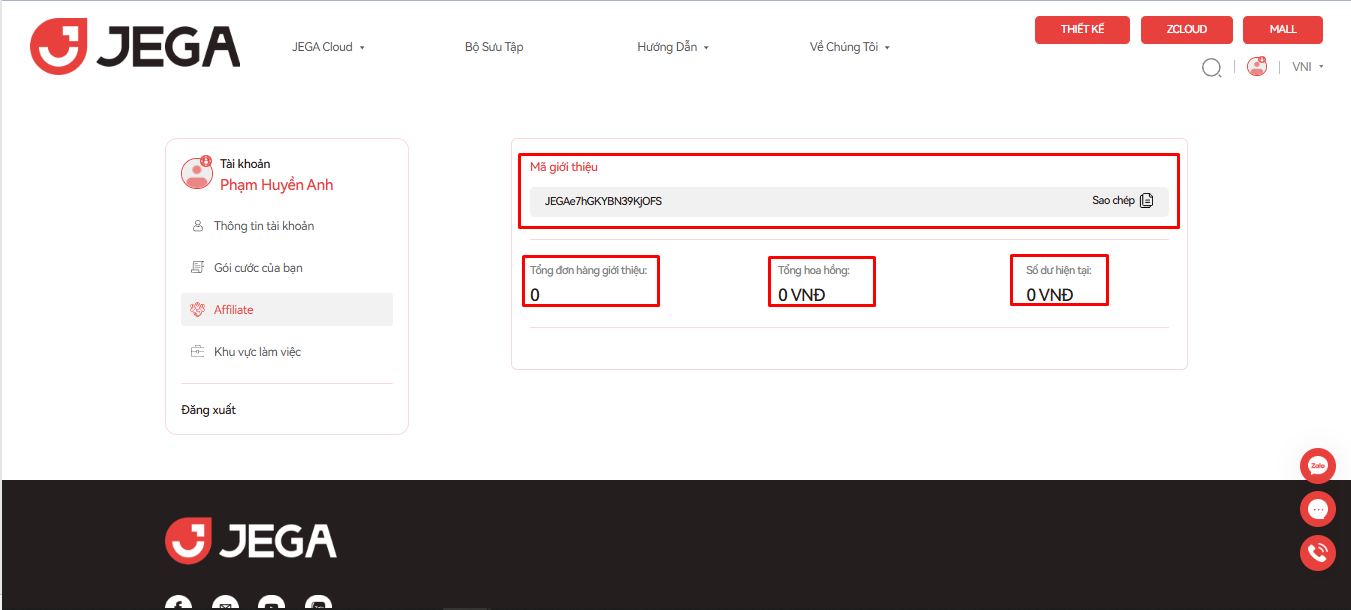
- Mã giới thiệu, Tổng đơn hàng giới thiệu, Tổng hoa hồng, Số dư hiện tại.
Bước 4: Với mã giới thiệu: Cá nhân cấp mã giới thiệu cho khách hàng đăng ký mua tài khoản trên Website. Khách hàng sẽ điền mã giới thiệu vào ô Mã giới thiệu và tiến hành thanh toán.
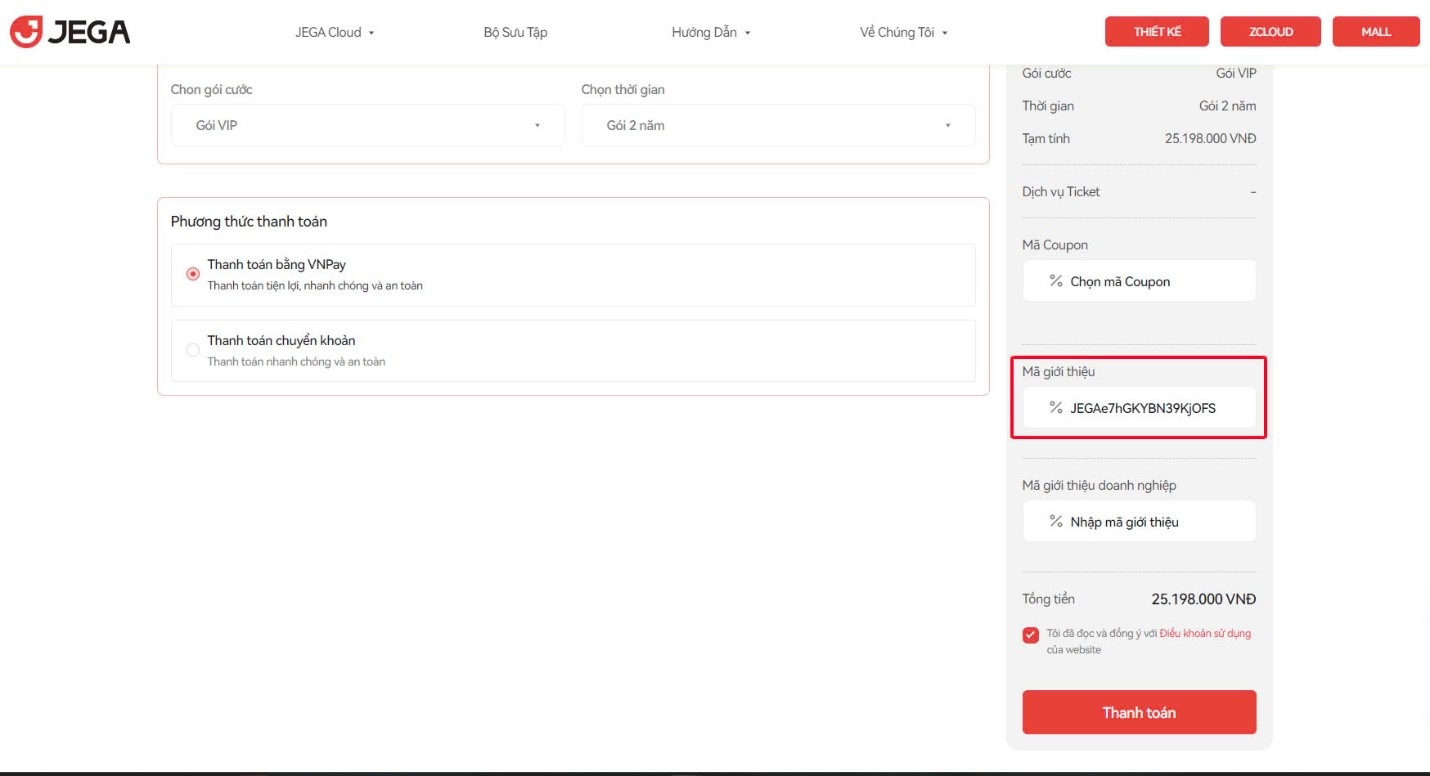
- Sau khi khách hàng thanh toán thành công với mã giới thiệu của cá nhân, Trường Affiliate cá nhân sẽ cập nhật thông tin tương ứng:
.png)
Chúc các bạn thành công!